Ableton Live, osa 5
Tällä hetkellä osaat tehdä yksinkertaisen musiikkiteoksen muutamalla raidalla ja Scenellä Session-näkymässä sekä taltioida sen Arrangement-näkymään. Lopuksi saat tehtyä musiikkiteoksesta äänitiedoston, jonka voit kuunnella ja jakaa eteenpäin.
Raitojen koko ja automaatio-näkymä
Seuraavaksi harjoitellaan Arrangement-näkymässä yksinkertaisten miksausautomaatioiden tekemistä.
Valitse Arrangement-näkymässä aktiiviseksi kaikki raidat. Klikkaa ylimmäisen raidan nimeä, paina Shift-näppäin pohjaan ja klikkaa hiirellä viimeisen raidan nimeä. Muuta tämän jälkeen raitojen kokoa isommaksi ottamalla hiirenkursorilla kiinni jonkun raidan alareunasta ja vetämällä alaspäin. Muuta myös Master-kanavan kokoa isommaksi.
Ota tämän jälkeen näkyville kanavien automaatiolinjat. Nämä saat näkyville View-valikosta valitsemalla Automation Mode tai painamalla A-kirjainta.
Näet kuvassa punaiset viivat. Nämä kertovat millä voimakkuudella mikäkin raita on. Näiden avulla voimme tehdä erilaisia tasosäätöjä musiikkiteoksen eri osiin.
Yksinkertaisen automaation tekeminen
Piirrä hiirellä klikkaamalla Master-kanavaan automaatiolinjalle ensin yksi piste ja sen jälkeen toinen piste. Voit niiden avulla tehdä automaatioon muutoksia liikuttamalla pisteitä. Tee kuvan mukaisesti harjoituksen omaisesti loppufade musiikkiteoksen loppuun.
Tämän jälkeen voit tehdä automaatioita haluamallasi tavalla raidoille. Kuvassa näkyy automaatiota, joka mutkittelee. Et välttämättä juuri nyt tarvitse tällaista automaatiota teoksessasi, mutta harjoittele niiden piirtämistä. Jos haluat poistaa automaatiota, niin maalaa hiirellä alue ja paina backspacea.
Jos haluat laskea tai nostaa jonkun klipin kohdalla äänenvoimakkuutta, valitse klippi tai alue aktiiviseksi, pidä shift-nappia pohjassa ja liikuta tämän jälkeen automaatiolinjaa. Linja liikkuu tällöin koko alueelta ylös tai alas.
Ableton osa 5 -01
Yksinkertaisen automaation tekeminen Sendeihin
Vaihda Arrangement-näkymässä automaatiolinjan näkymään ensin B-Delay. Tee muutoksia esimerkiksi niin, että B-osassa rumpuja ja perkussiota on efektoitu viiveen avulla. Muutoksien jälkeen muuta automaatiolinjan näkymään C-Filter Delay. Efektoi muutamia paikkoja tällä toisenlaisella viive-efektillä.
Kun olet saanut muutokset tehtyä, voit exportoida teoksen efekteineen uudeksi tiedostoksi. Muista tarkistaa, että efektien niin sanotut hännät teoksen lopussa eivät jää pois tiedostosta. Näin voi käydä, jos exportoinnille valittu alue päättyy juuri siihen, mihin raitojen klipit päättyvät.
Ableton osa 5 -02
Yksinkertaisen automaation tekeminen säätimiä liikuttamalla
Tähän asti olet lisännyt automaatioita piirtämällä niitä hiirellä automaatiolinjoille. Voit tallentaa automaation myös reaaliajassa liikuttamalla haluamiasi säätimiä Abletonissa. Liikkeet taltioituvat automaatiolinjoille.
Kokeile toimintaa ensin Master-kanavaan. Siirry aikalinjalla lähemmäs teoksen loppua. Tämä onnistuu klikkaamalla hiirellä aikalinjan kohdalla silloin, kun hiirenkursori muuttuu kaiuttimeksi. Aikalinja on yläreunassa oleva alue, jossa näkyy tahtinumeroita.
Liikuta toiston aikana Master-kanavan voimakkuussäädintä Arrangement-näkymässä (katso kuva). Liikerata ei vielä taltioidu sessioon. Ableton muuttaa voimakkuuden - eikä se seuraavalla toistolla luekaan enää automaatiota. Automaatiolinjan saa takaisin aktiiviseksi painamalla ruudun yläreunasta Re-Enable Automation (katso kuva). Kokeile toimintaa muutaman kerran, jotta se tulee tutuksi.
Kun haluat kirjoittaa uuden automaation, paina ruudun yläreunasta keskeltä ensin Automation Arm -nappi aktiiviseksi. Paina sen jälkeen pyöreää Rec-nappia. Toiston aikana tehdyt muutokset jäävät ohjelman muistiin. Tee ensin Master-kanavaan kokeiluita taltioimalla muutoksia.
Kunhan Automation Arm on päällä, voi myös painaa vain toiston päälle esimerkiksi välilyönnistä. Tämän jälkeen voit sopivassa kohdassa laittaa äänityksen päälle, jolloin automaatio kirjoittuu muistiin. Kumpi vain työtapa sopii sinulle paremmin.
Session-näkymän voimakkuussäätimet
Tähän asti tutummassa Session-näkymässä on myös Master-kanava. Voi olla joskus helpompi käyttää Session-näkymän liukusäätimiä, koska ne ovat kooltaan isommat. Automaatio taltioituu molemmilla tavoilla täsmälleen samoin.
Arrangement-näkymässä Sendit voi olla vaikea nähdä näkymästä tai hahmottaa mistä ne löytyvät. Niiden automatisointi onnistuukin aluksi varmasti helpommin Session-näkymästä. Arrangement-näkymässä Sendien säätimet ovat pieninä laatikoina näkyvissä jokaisen raidan alareunassa. Tällä hetkellä käytössä on kolme Sendiä, joten pieniä laatikoitakin on kolme.
Useampi automaatiolinja näkyviin
Jos automatisoit paljon asioita ja haluaisit editoida jälkikäteen automaatiolinjoja hiirellä, on mahdollista ottaa raidalle useampi automaatiolinja näkyville. Tämä onnistuu Arrangement-näkymässä klikkaamalla hiirellä raidan nimen alla oikealla olevaa plus-nappia. Esimerkissä on näkyvissä kaikki 2 C78 Core Kit raidan automaatio. Koska kolme paramateria on automatisoitu, on näkymään mahdollista avata kolme automaatiolinjaa: Track Volume, B-Delay ja C-Filter Delay.
Voit poistaa automaatiolinjalta kaiken automaation klikkaamalla hiirellä raidalla tyhjään kohtaan ja painamalla CMD-backspace näppäinyhdistelmää. Voit myös maalata alueen ja painaa backspacea. Tyhjennä kaikki automaatio raidoilta.
Ableton osa 5 -03